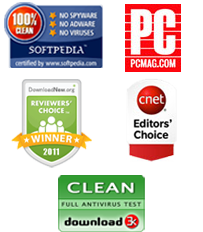Pourquoi le Nexus 5 & Comment Transférer les Données de l'iPhone vers le Google Nexus 5
Qu'est-ce qui fait que le Nexus fait passer les gens de l'ultra-populaire iPhone à la prochaine génération de Nexus de Google ? Si vous avez déjà décidé que le Nexus est fait pour vous, alors vous serez intéressé par le moyen de transférer les données de l'iPhone vers le Nexus 5. L'échange de données entre plate-formes peut être compliqué mais ne vous prenez pas la tête, ce guide en 3 étapes vous expliquera tout en un rien de temps.
Prenons une minute pour voir ce qui fait que le Nexus 5 vaut le coup de transférer ses données de l'iPhone vers le Google Nexus. Le Nexus 5 supporte maintenant le LTE sur plusieurs bandes : 800/850/900/1800/2100/2600. Cette fonctionnalité manquait dans la version précédente et repoussait plusieurs utilisateurs potentiels. Ensuite il y avait la batterie du Nexus 4 qui n'était pas au top mais cette fois l'appareil tiendra une journée de travail de 9 heures à 17 heures avec des couleurs éclatantes.
Doté d'Android 4.4, il a des spécificités haut de gamme et un prix abordable, si vous avez hésité pendant longtemps il est peut-être temps de troquer votre iPhone. Pour copier vos données de l'iPhone au Google Nexus 5, il n'y a que trois étapes incroyablement simples. Oui, ça a été très compliqué par le passé de passer d'un système d'exploitation à un autre en gardant ses précieuses informations, mais maintenant la donne a changé.
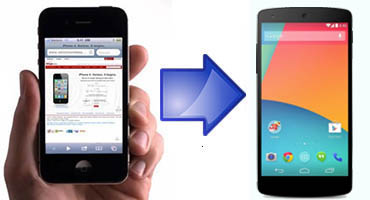
Si vous voulez transférer des données de l'iPhone comme la musique, les photos et les vidéos, vous n'avez qu'à les copier avec votre ordinateur via un câble USB directement au Nexus 5. Le vrai problème est de copier des information telles que les contacts, l'historique des appels et les SMS. C'est étonnant de voir comme nos vies quotidiennes dépendent de l'historique des messages.
We will show you how to make the transfer using the followings 3 steps. This method will take you from iPhone to Nexus 5 by using a programme tiers appelé MobileTrans. Si vous n'avez pas jeté un coup d’œil à ses capacités, vous serez agréablement surpris.
|
Etape 1: Installer et lancer MobileTrans sur votre ordinateur
-
La 1ère étape consiste à télécharger, installer et lancer MobileTrans sur votre ordinateur. Passez à « transfert téléphone vers téléphone » sur le haut de la fenêtre principale, et vous verrez ensuite une fenêtre présentant un iPhone et un téléphone Android. Les téléphones ne seront que des silhouettes jusqu'à la prochaine étape.
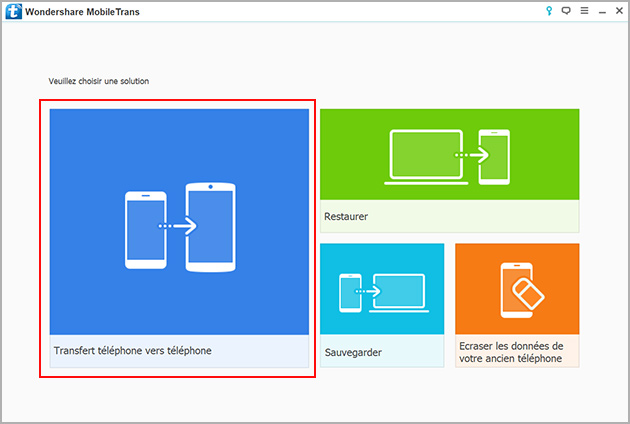
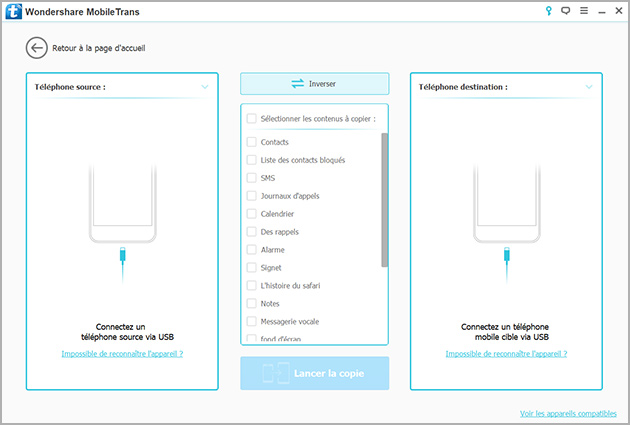
Etape 2: Connecter l'iPhone et le téléphone Android au PC
- La 2e étape consiste à connecter l'iPhone et le téléphone Android au PC. Les deux téléphones doivent être connectés au PC en même temps. Une fois qu'ils sont tous les deux connectés, le programme détectera automatiquement l'iPhone et le téléphone Android. La silhouette des deux téléphones deviendra alors une image claire et il vous sera indiqué qu'ils sont tous les deux connectés à MobileTrans.
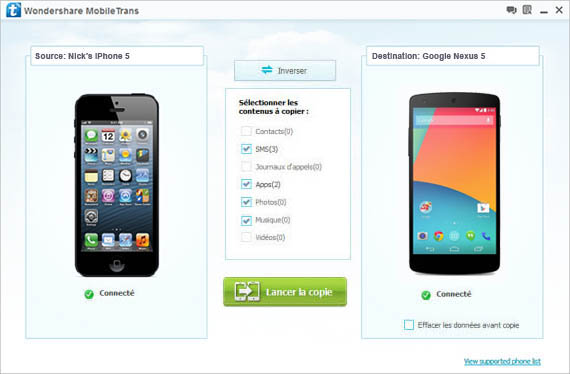
Etape 3: Transférez les données de votre iPhone sur votre le Google Nexus 5
-
La 3e étape consiste tout simplement à cliquer sur le bouton vert «commencer la copie» au milieu de l'écran entre les images des deux téléphones. Avant de cliquer sur ce bouton, vous pouvez choisir les données que vous voulez transférer. Les types de données transférables seront indiquées entre les images des deux téléphones. Cochez juste les cases correspondant aux types d'informations que vous voulez transférer. Les types de données transférables sont les informations de contacts, l'historique des appels, les SMS et les photos. Cliquez sur le bouton «commencer la copie», une fois le transfert terminé déconnectez vos téléphones et c'est réglé.
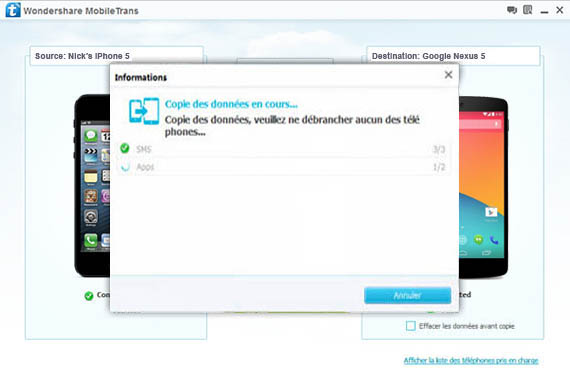
C'est si facile. Un moyen simple et efficace de transférer toutes vos données importantes. Il est très important de vous assurer que iTunes est installé sur votre ordinateur si vous transférez des musiques. Aussi, les deux téléphones doivent rester connectés à l'ordinateur tant que le transfert est en cours.